ESP OPEL ASTRA K 2017.5 Instruktionsbog (in Danish)
[x] Cancel search | Manufacturer: OPEL, Model Year: 2017.5, Model line: ASTRA K, Model: OPEL ASTRA K 2017.5Pages: 479, PDF Size: 11.36 MB
Page 163 of 479

Infotainment-system161
Vælg den ønskede kontaktliste. Den
respektive liste vises.
Bemærkninger
Systemet husker en liste, der er valgt i en applikation. Ved genind‐tastning af kontaktlisten fra denne
applikation, vises den tidligere
valgte liste igen.
Brug af kontaktlisten
En kontaktliste vises ved at trykke på HOME , aktivere telefonen eller navi‐
gationsapplikationen og derpå vælge
KONTAKTER i interaktionsvælger‐
bjælken.
Navigationsapplikation:Telefonapplikation:
Kontaktdetaljeoversigten vises ved at vælge én af posterne på listen.
Kontaktdetaljevisningen kan inde‐
holde:
● fornavn og efternavn
● adskillige telefonnumre
● adskillige e-mailadresser
● adskillige adresser (fx hjem og arbejde)
● i bilens kontaktliste: kategoriin‐ dtastning
● i bilens kontaktliste: notatfelt ● for interessepunkter: oplysninger
om åbningstider, menu (f.eks.
restaurant), priser mv.
Bemærkninger
Dataene arrangeres efter, hvilken
applikation der er aktiv, f.eks. vises
telefonnumrene først i telefonappli‐
kationen.
Vælg den ønskede fortegnelse.
Tilføjelse af nye kontakter
For at tilføje information fra applikati‐
onsmenuerne til bilens kontaktliste,
åbn den respektive applikation.
Page 164 of 479

162Infotainment-systemNavigationsapplikation: Vælg eller
indtast en destination 3 188. Desti‐
nationsdetaljeoversigten vises. Vælg Gem . Der vises en menu.
Telefonapplikation: Vælg SENESTE.
Vælg w ved siden af det telefonnum‐
mer, du ønsker at tilføje i kontaktli‐
sten. Der vises en menu.
Vælg en af valgmulighederne.
Opret ny kontakt
En menu for datakategorivalg vises.
Vælg den respektive datakategori til
de informationer, du ønsker at
gemme, fx arbejdsadresse eller
mobiltelefon. Kontaktdetaljeoversig‐
ten vises.Bemærkninger
De datakategorier, der vises i den
nye menu, svarer til de informa‐ tioner, du ønsker at gemme - hvis fx
informationen, der skal gemmes, er
en adresse, vises kun adressetyper på listen.
Fuldfør indtastningen og vælg Gem
for at gemme kontakten.Tilføj til eksisterende kontakt
Bilens kontaktliste vises. Vælg den
ønskede kontakt.
Kontaktdetaljeoversigten vises med de informationer, som skal tilføjes,
vist separat i højre side af skærmen.
Vælg den respektive datakategori til
de informationer, du ønsker at
gemme, fx arbejdsadresse eller
mobiltelefon.
Hvis du vælger en eksisterende data‐
kategori, overskrives de eksisterende informationer.
Vælg Gem for at gemme de nye infor‐
mationer.Redigering af kontakter
En kontakt redigeres ved at åbne
bilens kontaktliste. Vælg ønsket
kontaktpost på bilens kontaktliste.
Vælg Redigér kontakt i højre side af
displayet.
Redigeringsvisningen vises.
Ændring af information
Vælg det felt, du ønsker at ændre. Alt
efter det valgte felt vises tastaturet
eller taltastaturet.
Indtast dine ændringer 3 155.
Vælg Gem i kontaktdetaljevisningen,
for at gemme dine ændringer.
Page 171 of 479

Infotainment-system169Valg af bølgeområdeVælg eller tryk gentagne gange på
RADIO for at skifte mellem de forskel‐
lige bølgebånd.
Stationssøgning Stationshukommelse: Automatisk
lagring
Tryk på Y eller Z for at afspille fore‐
gående eller næste station.
Stationssøgning: Manuel
Tryk på Y eller Z og hold knappen
nede. Slip den respektive knap, når
den ønskede frekvens næsten er
nået.
Stationsindstilling Vælg TUNING på interaktionsvælger‐
bjælken. Der vises et tastatur.
Berør feltet Indtast frekvens og
indtast derpå ønsket frekvens.
Bekræft indtastningen.
Stationslister
I stationslisterne kan alle radiostatio‐ ner i det aktuelle modtagelsesområde vælges.
For at vise stationslisten for det aktu‐
elt aktive bølgeområde, kan du valg‐
frit:
● Berør skærmen.● Vælg BROWSE på interaktions‐
vælgerbjælken.
● Drej MENU.
Stationslisten vises.Bemærkninger
Den station, der modtages i øjeblik‐
ket, er fremhævet.
Rul gennem listen, og vælg det
ønskede listepunkt.
Kategorilister Mange RDS- 3 170 og DAB- 3 171
stationer udsender en PTY-kode, der
specificerer den programtype, der
transmitteres (f.eks. nyheder). Visse
stationer skifter også PTY-kode, alt
efter hvilket indhold, der udsendes på
det pågældende tidspunkt.
Page 172 of 479

170Infotainment-systemInfotainment-systemet lagrer disse
stationer, sorteret efter programtype,
i den tilsvarende kategoriliste.
Bemærkninger
Kategorier listeposten er kun tilgæn‐
gelig for FM- og DAB-bølgeområ‐
derne.
Vælg MENU på interaktionsvælger‐
bjælken for at vise den pågældende
bølgeområdemenu og vælg
Kategorier .
Der vises en liste over programtype‐
kategorier, der aktuelt er tilgænge‐
lige.
Vælg den ønskede kategori. Der
vises en liste over stationer, som
sender et program af den valgte type.
Vælg den ønskede station.
Opdatering af stationslisten Hvis stationerne, der er gemt på en
bølgeområdespecifik stationsliste,
ikke længere kan modtages:
Opdaterer stationsliste .Bemærkninger
Hvis en bølgeområde-specifik
stationsliste opdateres, opdateres
den tilsvarende kategoriliste ligele‐
des.
Opdaterer stationsliste vises på
skærmen, indtil søgningen er afslut‐
tet.
Radio Data System (RDS) RDS er en tjeneste, der tilbydes af
FM-stationerne og gør det lettere at
finde den ønskede station og
modtage den helt uden støj.
Fordelene ved RDS ● På displayet vises programnav‐ net for stationen i stedet for dens
frekvens.
● Under en stationssøgning stiller Infotainment-systemet kun ind påRDS-stationer.● Infotainment-systemet stiller altid
ind på den sendefrekvens, der
modtages bedst, for den indstil‐
lede station ved hjælp af AF
(alternativ frekvens).
● Afhængigt af stationen viser Info‐
tainment-systemet radiotekst, som kan indeholde eksempelvis
oplysninger om det aktuelle
program.
RDS-indstillinger For at konfigurere RDS-indstillings‐
valgene, aktiver radiofunktionen og vælg så FM-bølgeområdet. Vælg
MENU i interaktionsvælgerbjælken
for at vise FM-menuen.
Page 177 of 479
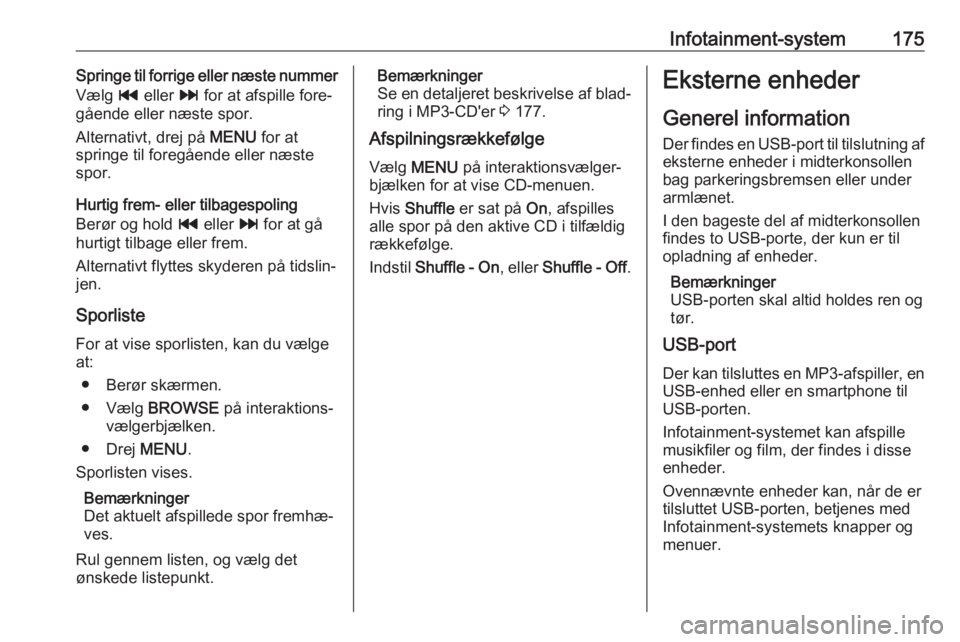
Infotainment-system175Springe til forrige eller næste nummer
Vælg t eller v for at afspille fore‐
gående eller næste spor.
Alternativt, drej på MENU for at
springe til foregående eller næste spor.
Hurtig frem- eller tilbagespoling
Berør og hold t eller v for at gå
hurtigt tilbage eller frem.
Alternativt flyttes skyderen på tidslin‐
jen.
Sporliste For at vise sporlisten, kan du vælgeat:
● Berør skærmen.
● Vælg BROWSE på interaktions‐
vælgerbjælken.
● Drej MENU.
Sporlisten vises.
Bemærkninger
Det aktuelt afspillede spor fremhæ‐
ves.
Rul gennem listen, og vælg det
ønskede listepunkt.Bemærkninger
Se en detaljeret beskrivelse af blad‐
ring i MP3-CD'er 3 177.
Afspilningsrækkefølge
Vælg MENU på interaktionsvælger‐
bjælken for at vise CD-menuen.
Hvis Shuffle er sat på On, afspilles
alle spor på den aktive CD i tilfældig
rækkefølge.
Indstil Shuffle - On , eller Shuffle - Off .Eksterne enheder
Generel information
Der findes en USB-port til tilslutning af eksterne enheder i midterkonsollen
bag parkeringsbremsen eller under
armlænet.
I den bageste del af midterkonsollen
findes to USB-porte, der kun er til
opladning af enheder.
Bemærkninger
USB-porten skal altid holdes ren og
tør.
USB-port
Der kan tilsluttes en MP3-afspiller, en USB-enhed eller en smartphone til
USB-porten.
Infotainment-systemet kan afspille
musikfiler og film, der findes i disse
enheder.
Ovennævnte enheder kan, når de er
tilsluttet USB-porten, betjenes med
Infotainment-systemets knapper og
menuer.
Page 179 of 479

Infotainment-system177AudioafspilningStart af afspilning
Tilslut enheden 3 175, hvis den ikke
er tilsluttet.
Vælg gentagne gange MEDIA i inte‐
raktionsvælgerbjælken eller tryk på
MEDIA på kontrolpanelet for at akti‐
vere ønsket mediekilde.
Eksempel: USB-hovedmenu.
Funktionsknapper
Pause i afspilning
Vælg = for at holde en pause i afspil‐
ningen.
Vælg l for at genoptage afspilnin‐
gen.
Springe til forrige eller næste nummer
Vælg t eller v for at afspille fore‐
gående eller næste spor.
Alternativt, drej på MENU for at
springe til foregående eller næste spor.
Hurtig frem- eller tilbagespoling
Berør og hold t eller v for at gå
hurtigt tilbage eller frem.
Alternativt flyttes skyderen på tidslin‐
jen (fås kun til USB).
Bladrefunktion For at vise bladreskærmen kan du
vælge at:
● Berør skærmen.
● Vælg BROWSE på interaktions‐
vælgerbjælken.
● Drej MENU.
Vælg PLAYLISTER , KUNSTNERE ,
ALBUMMER , TITLER , GENRER
eller MERE . MERE omfatter de ekstra
kategorier: Vis mappe, Podcasts ,
Lydbøger , Videoer og Komponister .
Bladr igennem kategorierne, indtil du
finder det ønskede spor. Vælg
nummeret for at starte afspilningen.
Afspilningsrækkefølge
Hvis Shuffle aktiveres, afspilles alle
spor på den aktive CD i tilfældig
rækkefølge.
Page 180 of 479

178Infotainment-systemBemærkninger
Ved USB-afspilning, afhænger blan‐ defunktionen af den filterfunktion,
der er valgt for sangafspilningen,
f.eks. album, kunstner, genre.
Den pågældende audiomenu vises
ved at vælge MENU i interaktionsvæl‐
gerbjælken.
Indstil Shuffle - On , eller Shuffle - Off .
Filmafspilning
Start på videoafspilning
Tilslut enheden 3 175.
Vælg gentagne gange MEDIA i inte‐
raktionsvælgerbjælken eller tryk på
MEDIA for at aktivere ønsket medie‐
kilde.
Vælg BROWSE og derefter MERE.
Vælg Videoer og dernæst den
ønskede filmfil. Videoafspilningen
startes.
Bemærkninger
Videoer må kun afspilles når parke‐
ringsbremsen er aktiveret.
Funktionsknapper
Pause i afspilning
Vælg = for at holde en pause i afspil‐
ningen.
Vælg l for at genoptage afspilnin‐
gen.
Springe til foregående eller næste fil
Vælg t eller v for at afspille fore‐
gående eller næste filmfil.
Eller drej på MENU for at springe til
foregående eller næste filmfiler.
Hurtig frem- eller tilbagespoling
Berør og hold t eller v for at gå
hurtigt tilbage eller frem.
Alternativt flyttes skyderen på tidslin‐ jen.
Videomenu
Videomenuen vises ved at vælge
MENU i interaktionsvælgerbjælken.
Brug af smartphone- applikationer
TelefonprojektionsapplikationerneApple CarPlay™ og Android Auto™
viser udvalgte apps fra din smart‐
phone på Infotainment-skærmen og
gør det muligt at betjene dem direkte
via Infotainment-knapperne.
Kontakt enhedens producent for at
høre, om denne funktion er kompati‐
bel med din smartphone, og om
denne applikation fås i det land, du
befinder dig i.
Forberedelse af smartphonen Android telefon: Download Android
Auto-appen til din smartphone fra
Google Play™ Store.
iPhone ®
: Kontrollér, at SIRI ®
er akti‐
veret på din smartphone.
Page 189 of 479
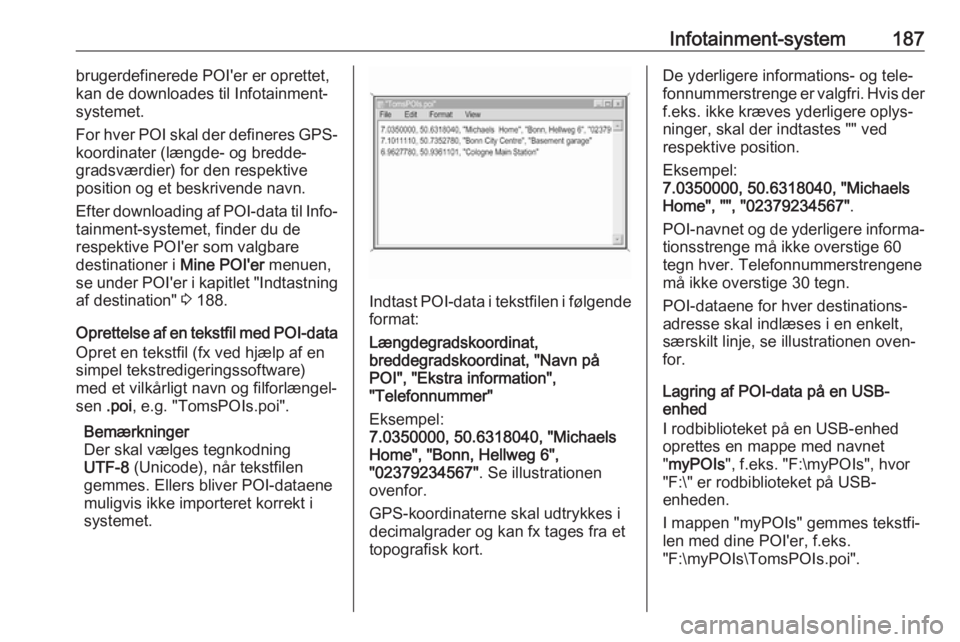
Infotainment-system187brugerdefinerede POI'er er oprettet,
kan de downloades til Infotainment-
systemet.
For hver POI skal der defineres GPS-
koordinater (længde- og bredde‐
gradsværdier) for den respektive
position og et beskrivende navn.
Efter downloading af POI-data til Info‐ tainment-systemet, finder du de
respektive POI'er som valgbare
destinationer i Mine POI'er menuen,
se under POI'er i kapitlet "Indtastning af destination" 3 188.
Oprettelse af en tekstfil med POI-data
Opret en tekstfil (fx ved hjælp af en
simpel tekstredigeringssoftware)
med et vilkårligt navn og filforlængel‐
sen .poi, e.g. "TomsPOIs.poi".
Bemærkninger
Der skal vælges tegnkodning
UTF-8 (Unicode), når tekstfilen
gemmes. Ellers bliver POI-dataene
muligvis ikke importeret korrekt i
systemet.
Indtast POI-data i tekstfilen i følgende
format:
Længdegradskoordinat,
breddegradskoordinat, "Navn på
POI", "Ekstra information",
"Telefonnummer"
Eksempel:
7.0350000, 50.6318040, "Michaels
Home", "Bonn, Hellweg 6",
"02379234567" . Se illustrationen
ovenfor.
GPS-koordinaterne skal udtrykkes i decimalgrader og kan fx tages fra et
topografisk kort.
De yderligere informations- og tele‐ fonnummerstrenge er valgfri. Hvis der f.eks. ikke kræves yderligere oplys‐
ninger, skal der indtastes "" ved
respektive position.
Eksempel:
7.0350000, 50.6318040, "Michaels
Home", "", "02379234567" .
POI-navnet og de yderligere informa‐
tionsstrenge må ikke overstige 60
tegn hver. Telefonnummerstrengene
må ikke overstige 30 tegn.
POI-dataene for hver destinations‐
adresse skal indlæses i en enkelt,
særskilt linje, se illustrationen oven‐
for.
Lagring af POI-data på en USB-
enhed
I rodbiblioteket på en USB-enhed
oprettes en mappe med navnet
" myPOIs ", f.eks. "F:\myPOIs", hvor
"F:\" er rodbiblioteket på USB-
enheden.
I mappen "myPOIs" gemmes tekstfi‐
len med dine POI'er, f.eks.
"F:\myPOIs\TomsPOIs.poi".
Page 193 of 479

Infotainment-system191Hvis POI´er andre steder er valgt,
vises et tastatur.
Se en detaljeret beskrivelse af tasta‐
turerne 3 155.
Indtast ønsket position og bekræft indtastningen.
Der vises en liste med interesse‐
punktskategorier.
Søgning efter POI'er via kategorier
Vælg en af hovedkategorierne på
listen. En liste med underkategorier vises.
For at vise alle tilgængelige POI'er i
den pågældende hovedkategori
vælges Alle. Rul gennem listen, og
vælg det ønskede POI.
For at vise alle POI'er i en underkate‐
gori, vælg den respektive underkate‐
gori. Rul gennem listen, og vælg det
ønskede POI.
Destinationsdetaljeoversigten vises.
Flere oplysninger om det valgte inte‐ ressepunkt fås ved at berøre Info i
skærmens øverste højre hjørne.
Start vejvisning ved at vælge Start.Søgning efter interessepunkter via
navneinput
For at søge efter et bestemt POI, en kategori eller en specifik position
vælges Stav navn i POI-hovedkate‐
gorilisten eller i en af underkategorili‐
sterne. Der vises et tastatur.
Se en detaljeret beskrivelse af tasta‐
turerne 3 155.
Indtast ønsket navn eller kategori.
Vælg 9 for at bekræfte din indtast‐
ning. Destinationsdetaljeoversigten
vises.
Flere oplysninger om det valgte inte‐
ressepunkt fås ved at berøre Info i
skærmens øverste højre hjørne.
Start vejvisning ved at vælge Start.
Liste over nylige destinationer
Vælg SENESTE .
En liste med alle nyligt indtastede
destinationer vises.
Vælg en af indtastningerne. Destina‐
tionsdetaljeoversigten vises.
Start vejvisning ved at vælge Start.
Kontaktliste Vælg KONTAKTER . Kontaktlisten
vises.
Page 194 of 479

192Infotainment-system
Lynfunktionsikon
Hvis der kun er gemt en adresse til en
kontakt, vises en lynruteikon ved
siden af den respektive indtastning på kontaktlisten.
Vælg 1 for at vise destinationsdetal‐
jevisning med det samme.
Start vejvisning ved at vælge Start.
Kontaktdetaljevisning
Hvis der er lagret mere end en
adresse for en kontakt, vælg den
ønskede kontaktindtastning. Kontakt‐
detaljeoversigten vises.
Vælg en af de adresser, som er gemt for kontakten. Destinationsdetaljeo‐
versigten vises.
Start vejvisning ved at vælge Start.
Valg af en adresse på et kort
Tryk på en ønsket position på kortet.
Kortet centreres omkring denne posi‐ tion.
Et rødt v vises ved den pågældende
position og den tilhørende adresse
vises på en mærkat.
Tryk på mærkaten. Destinationsde‐
taljeoversigten vises.
Start vejvisning ved at vælge Start.
Vejpunktsture
Et vejpunkt er en mellemdestination,
som der tages højde for ved bereg‐
ning af en rute til dens slutdestination. For at oprette en vejpunktstur, kan du
tilføje et eller flere vejpunkter.
Indtast eller vælg slutdestinationen
for din vejpunktstur og start rutevej‐
ledningen.
Under aktiv rutevejledning vælges
DESTINATION i interaktionsvælger‐
bjælken for kortvisningen.
Alternativt berøres pilesymbolet, som
viser din næste svingmanøvre i højre side af skærmen for at vise rutevej‐
ledningsmenuen. Vælg